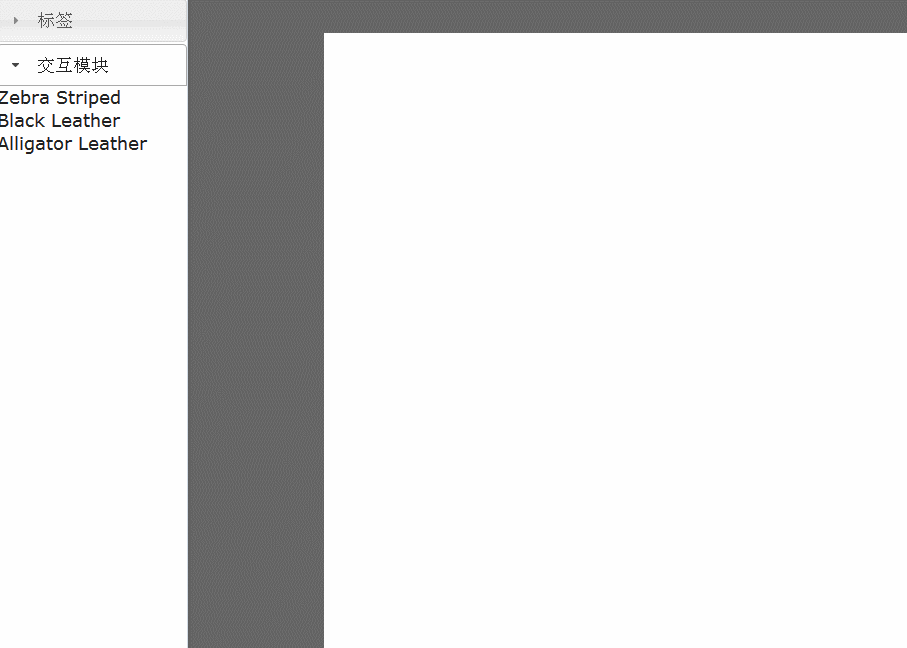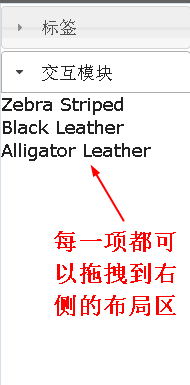利用jQuery UI为CMS网站实现拖拽布局效果,秒杀table布局
1 实现效果
对于使用过CMS系统制作网站的人应该都清楚,制作网站过程有一个重要的步骤就是制作页面布局。目前,实现页面布局有两种方式:table与div。这两种方式各有其优劣之处。
Table:
优势:使用简单,使用表格进行布局顺理成章,概念和效果图理解起来很简单,制作也方便。
劣势:表格布局比较固定,布局效果控制的比较死,一些较为特殊的效果、层叠效果等比较难以实现。
Div:
优势:布局效果灵活,div能轻易的控制布局位置,浮动效果等。
劣势:操作较为复杂,需要前端布局设计人员对div的特性、层叠样式等都较为熟悉。
可以看出,其实table和div这两种布局方式是互为优劣的。但是目前来说div越来越成为一种主流设计方式,其布局效果灵活、样式新颖的特点也越来越受到青睐。而且这里我们所讲的,如果你想使用拖拽的方式轻松实现页面布局,那非div不可。如图:
如下图,可以将布局div拖入布局区,使用鼠标拖拽随意移动其位置,同时可以将其选中,使用键盘进行各个方向的位置移动,还可以delete键将其删除。另外,还可以使用鼠标拖拽其右下角改变div的大小。
双击某个div后,会弹出属性对话框。可以输入div的宽度,高度,还可以在文本区中加入div中的内容。

2 使用工具
整个工具使用jQueryUI来制作。制作过程用到了jQueryUI的包含的以下成员:
1) Accordion
用于实现左侧枫叶菜单,div来源基于此处。
2) Draggable
拖拽项即使用Draggable来实现。
3) Droppable
Droppable用来实现布局释放区。
4) Resizable
Resizable用来实现对div大小的拖拽设置效果。
5) Dialog
Dialog用来制作双击div时弹出的属性对话框。
3 实现过程
3.1 增加左侧折叠导航
增加左侧折叠导航,用到了jQueryUI中的Accordion,效果如图:
代码:
//增加折叠效果
$("#catalog").accordion( {
heightStyle : "fill"
});
//使标签中的元素可拖拽
$("#catalog li").draggable( {
appendTo : "body",//用来指定控件在拖拽过程中ui.helper的容器, 默认情况下, ui.helper使用和初始定义的draggable相同的容器, 也就是其父元素.默认值 "parent"
helper : "clone" //拖拽元素时的显示方式。(如果是函数,必须返回值是一个DOM元素)可选值:"original", "clone", Function默认值 "original"
}); 3.2 设置布局画布
列表项已经可以拖拽了,现在还需要有地方可以接收这些元素。我们要实现的效果是,从左侧列表拖出,放入右面的布局画布区域,因此要将布局画布区域设置为接收区,jQueryUI提供了Droppable来实现这个效果:
var bordNum = 0;
$("#pageAreaWrapper div")
.droppable(
{
activeClass : "ui-state-default",
hoverClass : "ui-state-hover",
accept : ".item",
drop : function(event, ui) {
//$(this).find(".placeholder").remove();
var divContent = "";
//生成布局界面的div
var ss = $(""
+ ""
+ ""
+ ""
+ ""
+ ""
+ divContent
+ ""
+ ""
+ ""
+ "");
//ss.text(ui.draggable.text()).appendTo(this);
ss.appendTo(this);
//获取拖入位置
var px = ui.position.left;
var py = ui.position.top;
//获取布局画布pageArea的在整个页面的绝对偏移量
var pageArea_px = $("#pageArea")[0].offsetLeft;
//此处加上73是因为外层的table的top位置为73
var pageArea_py = $("#pageArea")[0].offsetTop + 73;
//alert("cart2_px=" + cart2_px + ", cart2_py=" + cart2_py);
//获取滚动条滚动距离
var scrollpx = $("#bodyOfPage").scrollLeft();
var scrollpy = $("#bodyOfPage").scrollTop();
//刚拖入时的位置,要考虑到滚动条的因素
setPosition(ss, px - pageArea_px + scrollpx, py - pageArea_py + scrollpy);
ss.draggable( {
containment : "#pageAreaWrapper",
scroll : false,
stop : function(event, ui) {
}
});
//双击div,编辑div内部内容
ss.dblclick(function() {
var dialog;
dialog = $( "#dialog-form" ).dialog({
autoOpen: false,
height: 400,
width: 450,
modal: true,
buttons: {
OK: function() {
var valid = true;
if ( valid ) {
var content = dialog.find("#content");
var divWidth = dialog.find("#divWidth");
var divHeight = dialog.find("#divHeight");
//alert(divWidth.val() + " " + divHeight.val());
ss.css('width', divWidth.val());
ss.find(".wrapperContent").css('width', divWidth.val());
ss.css('height', divHeight.val());
ss.find(".wrapperContent").css('height', divHeight.val());
ss.find(".wrapperContent").html(content.val());
dialog.dialog( "close" );
}
return valid;
},
Cancel: function() {
dialog.dialog( "close" );
}
},
close: function() {
//form[ 0 ].reset();
//allFields.removeClass( "ui-state-error" );
},
open: function(event, ui) {
//dialogSource =
}
});
//设置textarea的值需要用val()函数,html()函数设置不成功
dialog.find("#content").val(ss.find(".wrapperContent").html());
dialog.find("#divWidth").val(ss.css("width"));
dialog.find("#divHeight").val(ss.css("height"));
dialog.dialog( "open" );
}
);
//定义点击选中事件
$("*")
.click(function(event, ui) {//alert(event.currentTarget.id);
//每次点击都是先取消选中,然后再让相应元素被选中
$(".selected").removeClass("selected");
if (event.currentTarget
.getAttribute("class") == "shield") {//alert(1);
$(this).parent().find(
".wrapperBorder").addClass(
"selected");
return false;
}
/* else if ($(this).hasClass(
"componentWrapper")) {//alert(2);
$(this).find(".wrapperBorder")
.addClass("selected");
}*/
//else {
// $(".wrapperBorder").removeClass("selected");
//}
//只激活第一次点击,之后停止起泡
//return false;
});
//调整大小时同时将内层div大小调整
$(".componentWrapper").resizable(
{
autoHide : true,
resize : function(event, ui) {
//alert($(this).width());
$(this).find(".wrapperContent").css(
"width", $(this).width());
$(this).find(".wrapperContent").css(
"height", $(this).height());
}
});
}
});这里需要说明:
1. 为了使每个被拖出来的div的id都不一样,设置了一个变量“bordNum”来标识。
2. 每个被拖出来的div,也就是ss,需要再次设置为Droppable,才能使其在画布中也能够被拖动。
3. 为了可以使用鼠标选中某个div,需要为div动态增加样式,而且要注意获取对象并动态增加了样式之后就要通过“return false”来阻止事件冒泡。
4. 刚拖入时,放入位置还要考虑到滚动条的因素。
5. 通过设置div为Resizable使其可以被拖拽调整大小。
3.3 键盘动作
键盘动作主要有选中后:
向上移动一个像素;
向下移动一个像素;
向左移动一个像素;
向右移动一个像素;
删除。
代码:
$(document).ready(function() {
divFullScreen();//页面加载时全屏
$(window).bind('resize', function() {
divFullScreen();//最大化,还原窗口大小时DIV尺寸跟着变化,不过最好在CSS里给这个DIV加个min-width等于html,body的最小宽度。
});
//定义键盘移动div位置事件
$(document).keydown(function(event) {
var x = $(".selected").parent().position().top;//水平方向位移
var y = $(".selected").parent().position().left;//垂直方向位移
switch (event.which) {
//case 37: y = y - 10; $("border_1").css("left", y + "px"); break;
case 37:
if (y >= 1) {
//alert(y);
y = y - 1;
//alert(y);
$(".selected").parent().css("left", y + "px");
} else {
y = 0;
}
break;
case 38:
if (x > 1) {
x = x - 1;
$(".selected").parent().css("top", x + "px");
} else {
x = 0;
}
break;
case 39:
if (y < $("#pageAreaWrapper").width()
- $(".selected").width()) {
y = y + 1;
$(".selected").parent().css("left", y + "px");
} else {
y = $("#pageAreaWrapper").width();
}
break;
case 40:
x = x + 1;
$(".selected").parent().css("top", x + "px");
break;
case 46:
$(".selected").parent().remove();
break;
default:
break;
}
//返回false是为了停止冒泡,以便点击键盘向下键时页面不随着移动
return false;
});
});